Змест

Netgear міргае зялёным святлом смерці
Netgear, каліфарнійская сеткавая кампанія, вырабляе абсталяванне для канчатковых карыстальнікаў, прадпрыемстваў. і пастаўшчыкі паслуг па ўсёй тэрыторыі ЗША, а таксама ў іншых 22 краінах.
Займаючы лідзіруючыя пазіцыі на рынку, прадукцыя Netgear асартыментуе мноства тэхналогій, такіх як Wi-Fi, LTE, Ethernet і Powerline, сярод іншых. Калі справа даходзіць да гульнявога вопыту, ніхто не апярэджвае Netgear - прынамсі, на думку большасці геймераў.
Іх функцыі прадухілення адставання і адключэння ў спалучэнні з высокім і стабільным пінгам робяць гульнявыя ўражанні паўнацэннымі. новы ўзровень. Акрамя ўсяго гэтага, Netgear нават распрацавала новую серыю перамыкачоў для A/V або аўдыё і відэа праз IP, якія забяспечваюць выдатную якасць гуку і выявы.
Праблемы з Netgear Маршрутызатары: «Зялёнае святло смерці»

У апошні час многія шукаюць адказы на інтэрнэт-форумах і ў суполках пытанняў і адказаў на праблему, якая выклікае іх маршрутызатары каб проста перастаць працаваць . Карыстальнікі называюць гэта «мігаючым зялёным святлом смерці», паколькі гэтая праблема ператварае маршрутызатар у бескарысную цэглу, у той час як на яго дысплеі міргае зялёнае святло.
Паколькі праблема ўзнікае ўсё часцей і часцей, мы прапануем вам сёння набор парад, якія правядуць вас праз сем простых выпраўленняў праблемы.
Якія агні гарацьДысплей маршрутызатара Netgear?

Як і ў многіх электронных прыладах, маршрутызатары Netgear таксама адлюстроўваюць святлодыёдныя лямпачкі, якія дазваляюць карыстальнікам сачыць за станам сілкавання, інтэрнэт-сігналам, злучэннямі і г.д. Гэтыя індыкатары таксама вельмі эфектыўныя для разумення таго, што адбываецца, калі прылада паводзіць сябе па-рознаму.
Напрыклад, калі святлодыёдны індыкатар сілкавання не загараецца, гэта азначае, што нешта не так з адным або некалькімі кампанентамі, якія адказваюць за паток энергіі ад разеткі да чыпсэта ўнутры маршрутызатара.
Такім чынам, разуменне таго, як працуюць гэтыя індыкатары, можа дапамагчы вам справіцца праблемы або нават прадбачыць праблемы.
Як гэта адбываецца, маршрутызатары Netgear адлюстроўваюць святлодыёдныя лямпачкі ў трох колерах , зялёным, белым і бурштынавым - і кожны паказвае розныя паводзіны маршрутызатара, інтэрнэту злучэнне ці нават электрычную сістэму.
Хоць большасць людзей лічыць, што зялёнае святло - гэта заўсёды добра, мірганне зялёнага святла на інтэрнэт-святлодыёдзе можа азначаць вялікія праблемы. Такім чынам, без лішніх слоў, давайце паглядзім, якія розныя паводзіны паказвае міргаючы зялёны індыкатар і як прайсці праз яго без рызыкі пашкодзіць абсталяванне.
Глядзі_таксама: Xfinity Pods міргае святло: 3 спосабу выправіцьШто мой маршрутызатар спрабуе сказаць міргаючым святлом Зялёнае святло на Інтэрнэт-святлодыёдзе?
Як паведамілі прадстаўнікі Netgear, мігценне зялёнага святла на інтэрнэт-святлодыёдзе паказвае на збой або пашкоджанне ўбудаванага праграмнага забеспячэння, якое часцей за ўсё адбываецца, калі працэдура абнаўлення перапынена.
Убудаванае праграмнае забеспячэнне, калі вы не знаёмыя з тэрмінам, гэта праграма, якая дазваляе сістэме працаваць на гэтай канкрэтнай частцы апаратнага забеспячэння.
Што тычыцца працэдуры абнаўлення, паколькі яна не можа быць адменена падчас яе выканання, любая форма перапынення можа прывесці да таго, што прылада стане простай часткай апаратнага забеспячэння, з якой проста не можа працаваць што заўгодна.
Гэта значыць, ён становіцца маршрутызатарам без запушчанай унутры праграмы, каб дазволіць яму падключацца да мадэма або камп'ютара.
Netgear міргае зялёным святлом смерці
- Пераканайцеся, што працэдура абнаўлення не перапынена

Як згадвалася раней, працэдура абнаўлення прашыўкі немагчыма быць адменены , так што любыя перапынкі будуць уяўляць сабой пашкоджанне ўбудаванага праграмнага забеспячэння і ператвораць ваш маршрутызатар у цэглу.
Такім чынам, упэўніцеся, што ў вас дастаткова дадзеных, энергіі і часу, перш чым пачаць працэдуру абнаўлення. Акрамя таго, як толькі абнаўленне дасягне 100%, прылада павінна аўтаматычна перазагрузіцца , таму пераканайцеся, што яна паспяхова выконвае кожны этап шляху.
- Дайце свой Маршрутызатар A Апаратны скід

У выпадку, калі працэдура абнаўлення сапраўды перапынілася і святлодыёдны індыкатар інтэрнэту пачынае міргаць зялёным колерам, няма шмат рэчаў, якія вы можаце зрабіць, але паспрабуйце вярнуць сістэму ў ранейшы стан.
Гэта азначае апаратны скід, які можна зрабіць, націснуўшы і ўтрымліваючы кнопку скіду, размешчаную на задняй панэлі прылады, на працягу 5 -10 секунд . Калі святлодыёды міргаюць, вы можаце адпусціць кнопку і дазволіць сістэме выканаць дыягностыку і пратаколы.
Вашы захаваныя даныя і інфармацыя, такія як пажаданыя налады, будуць страчаны пасля завяршэння працэдуры скіду, але гэта рызыка, якую варта перажыць дзеля таго, каб маршрутызатар зноў працаваў.
- Упэўніцеся, што прашыўка з'яўляецца афіцыйнай версіяй
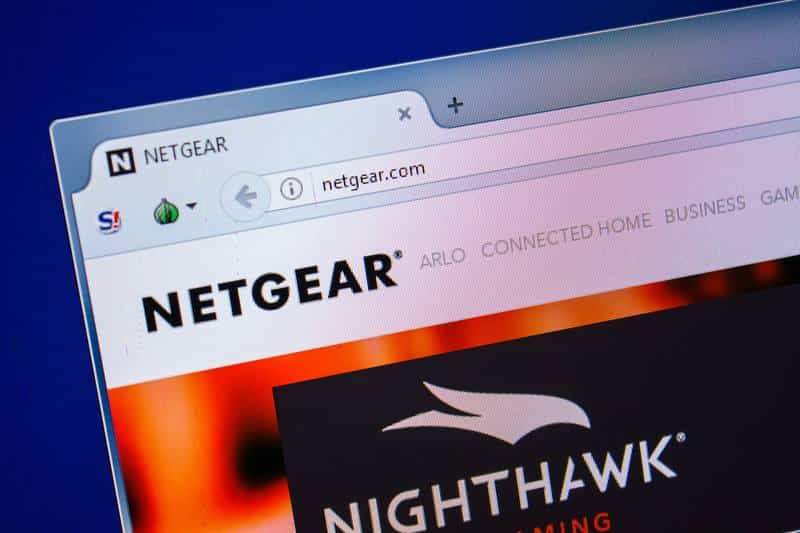
Мы проста не можам падкрэсліць гэта: працэдура абнаўлення павінна быць паспяхова завершана без якіх-небудзь перапынкаў.
Гэта азначае, што спроба абнавіць убудаванае праграмнае забеспячэнне з дапамогай пашкоджаны файл мае вельмі высокія шанцы пайсці ўбок. Таму пераканайцеся, што вы атрымалі правільны файл з афіцыйнай вэб-старонкі вытворцы.
Незалежна ад таго, колькі тэстаў вытворцы праводзяць са сваімі прадуктамі, перш чым выпусціць іх на рынак, заўсёды ёсць шанец, пытанне ўзнікне ў нейкі момант. Акрамя таго, кожны дзень распрацоўваюцца новыя тэхналогіі, таму прылады неабходна адаптаваць да гэтых новых функцый.
Глядзі_таксама: Як падключыць Toshiba Smart TV да WiFi?Менавіта таму вытворцы выпускаюць новыя версіі прашыўкі сваіх прылад. Некаторыя з іх будуць выпраўляць праблемы, пра якія было вядома вытворцам, у той час як іншыя будуцьдапамагчы сістэме адаптавацца да новай тэхналогіі і забяспечыць неабходныя функцыі.
У любым выпадку заўсёды выбірайце афіцыйныя файлы абнаўлення , каб пазбегнуць вельмі верагоднага зрыву працэдуры і канчатковае зялёнае святло смерці.
- Пераканайцеся абнавіць да апошняй версіі

Нават калі гэта выпраўленне здаецца даволі простым, часам здараецца, што карыстальнікі абнаўляюць прашыўку сваіх прылад да версіі, якая адрозніваецца ад апошняй. Безумоўна, кожнае абнаўленне прыўносіць у прыладу новыя функцыі альбо для выпраўлення магчымых праблем, альбо для павышэння сумяшчальнасці з новай функцыяй.
Але калі справа даходзіць да міргаючага зялёнага святла смерці , дапаможа толькі апошняя версія. Паколькі функцыі сумяшчальнасці і канфігурацыі час ад часу пераглядаюцца, спампоўка і ўсталяванне апошняй версіі прашыўкі дазволіць сістэме ліквідаваць нязначныя праблемы і аднавіць працу маршрутызатара.
- Праверце, ці не быў зменены IP-адрас
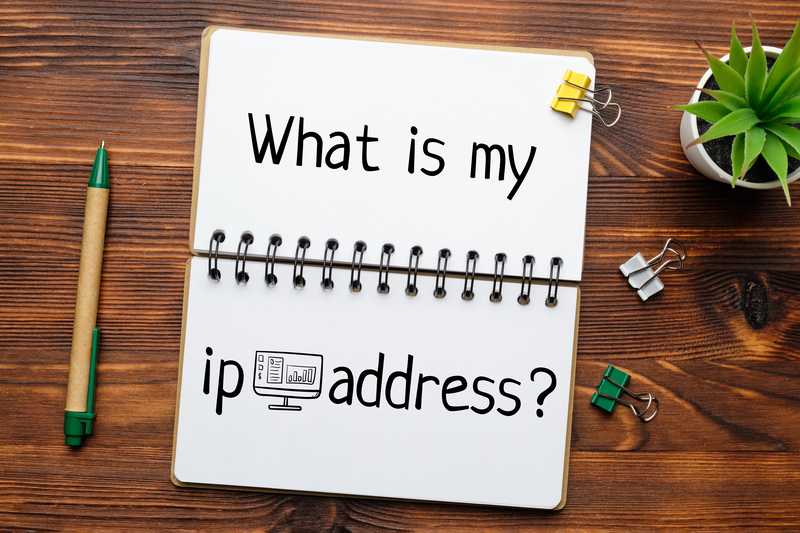
Як паведамілі карыстальнікі, якія ўжо прайшлі праз міргаючае зялёнае святло праблема смерці, змяненне IP-адраса можа таксама дапамагчы аднавіць маршрутызатар.
Паколькі змяненне IP-адраса прымусіць прыладу перарабіць злучэнне, усё неабходнае дыягностыка і пратаколы павінны быць ахоплены, што можа проста зрабіць трук для вас.
Захавацьзвярніце ўвагу, аднак, на аўтаматычную змену IP-адраса, бо вы не жадаеце прайсці ўвесь працэс паўторнага падлучэння. Некаторыя формы шкоднасных праграм могуць прымусіць сеткавы адаптар змяніць яго, таму пераканайцеся, што заўсёды ёсць IP-адрас, які пачынаецца з 192 .
Каб праверыць IP-адрас, націсніце "Пуск", а затым у у полі «Выканаць» увядзіце «cmd». Калі адкрыецца чорнае акно падказкі, увядзіце ' ipconfig/all ' і праверце параметры ў спісе. Акрамя таго, вы можаце перайсці да налад сеткавага адаптара праз дыспетчар прылад, знойдзены ў наладах.
- Паспрабуйце выкарыстаць паслядоўны кабель для загрузкі сістэмы

Іншы эфектыўны спосаб дапамагчы прыладзе вярнуцца ў папярэдні стан - загрузіць яе з дапамогай паслядоўнага кабеля . Усе маршрутызатары і мадэмы Netgear пастаўляюцца з паслядоўным кабелем, які рэдка выкарыстоўваецца, асабліва з маршрутызатарамі.
Злучыце маршрутызатар і камп'ютар з дапамогай паслядоўнага кабеля і дазвольце яму выканаць выпраўленні праз функцыя "падключы і працуй" вашай аперацыйнай сістэмы.
Пасля паспяховага завяршэння працэдуры маршрутызатар павінен вярнуцца да працы, і вы зможаце выканаць абнаўленне прашыўкі правільна такім чынам.
- Звярніцеся ў службу падтрымкі

Калі вы паспрабуеце выканаць усе выпраўленні ў спісе і ўсё роўна адчуеце міргае зялёнае святло праблемы смерці, пераканайцеся, што звязаццаАддзел падтрымкі кліентаў Netgear .
Іх высокакваліфікаваныя спецыялісты будуць рады дапамагчы вам пазбавіцца ад гэтай жудаснай праблемы або, калі гэта немагчыма дыстанцыйна, наведаюць вас і замест гэтага разбяруцца з праблемай. Акрамя таго, яны могуць праверыць любыя іншыя праблемы, з якімі можа сутыкнуцца ваша інтэрнэт-сістэма, і выправіць іх.
Напрыканцы, калі вы сустрэнеце любыя іншыя простыя спосабы вырашэння з міргаючым зялёным святлом смерці з маршрутызатарамі Netgear, не забудзьцеся паведаміць нам аб гэтым.
Пакіньце паведамленне ў раздзеле каментарыяў і дапамажыце супольнасці пазбавіцца ад гэтай праблемы і атрымлівайце асалоду ад выключнай якасці інтэрнэт-злучэння Netgear маршрутызатары могуць даставіць.



